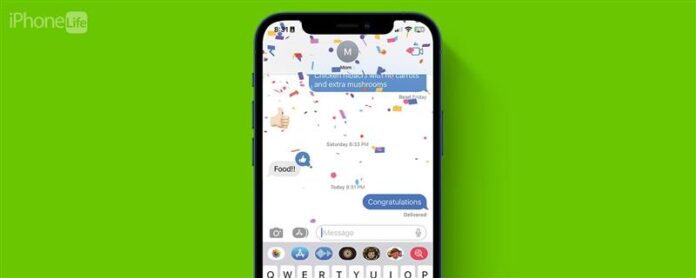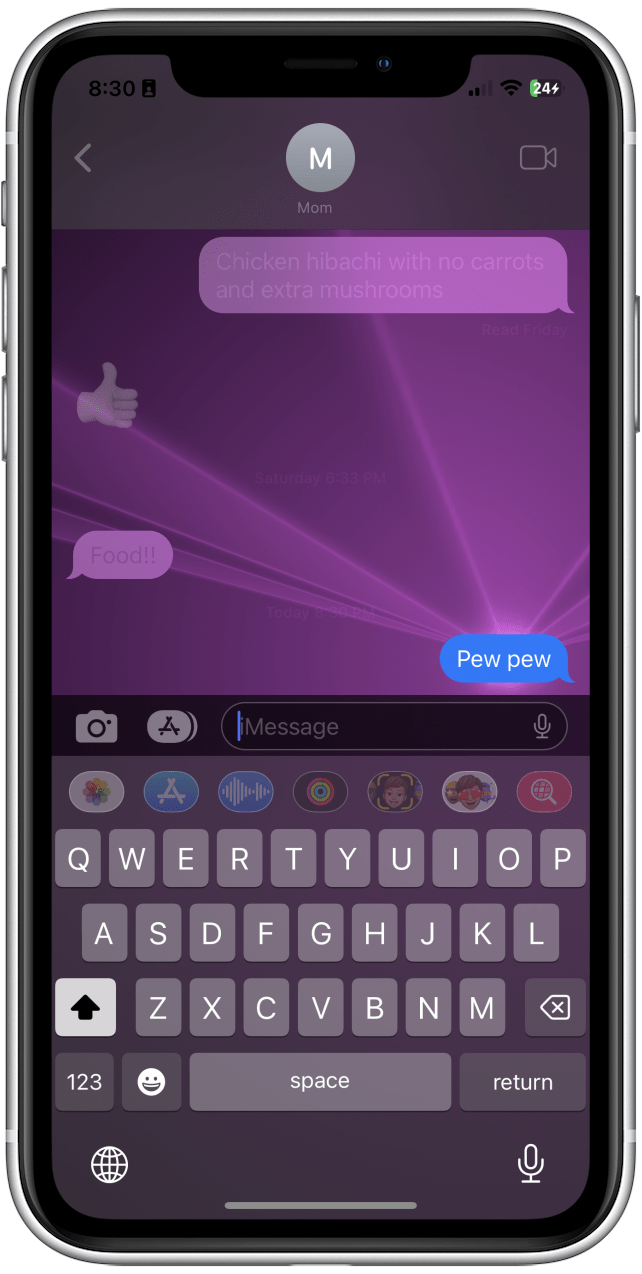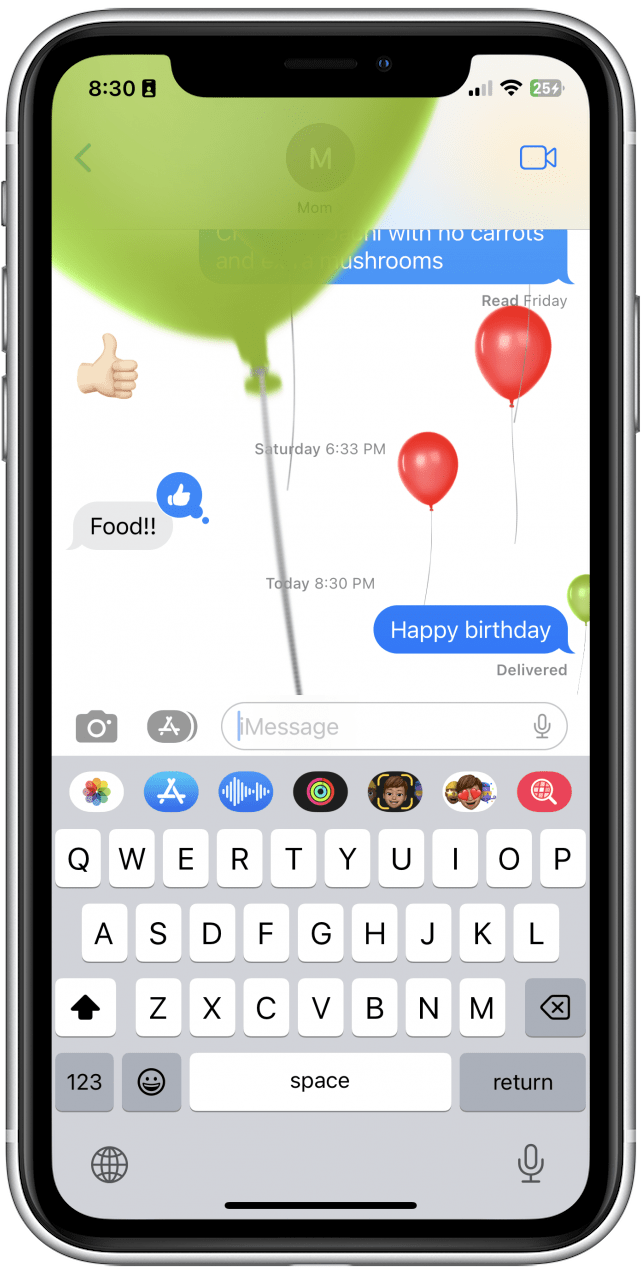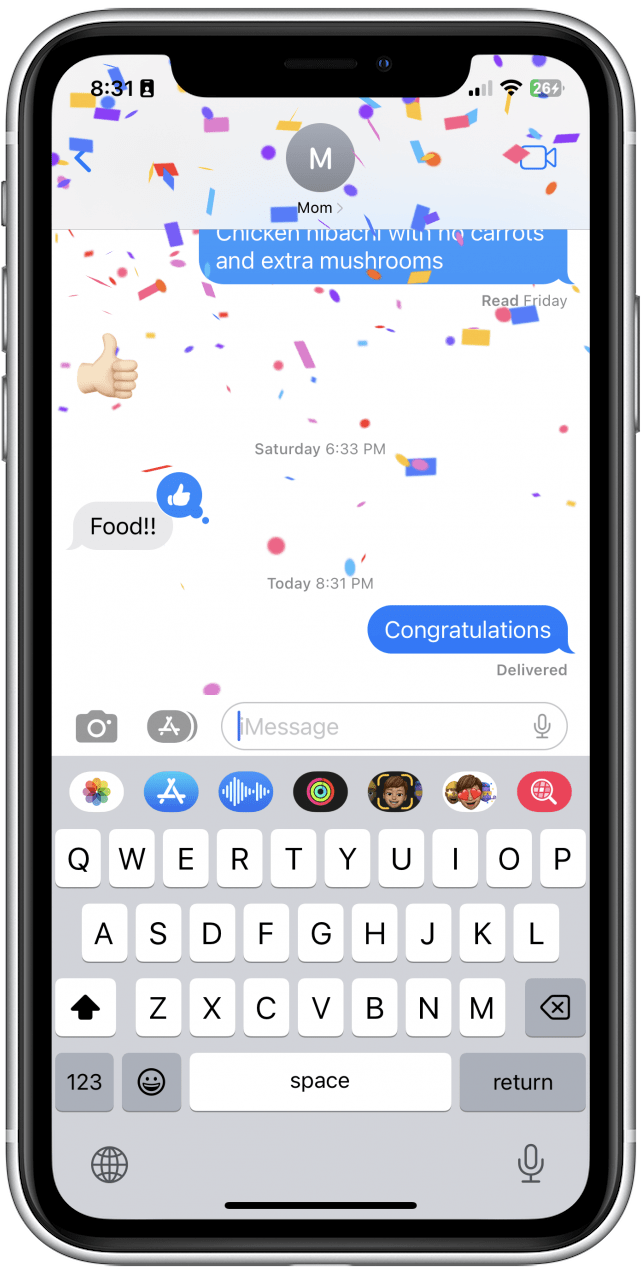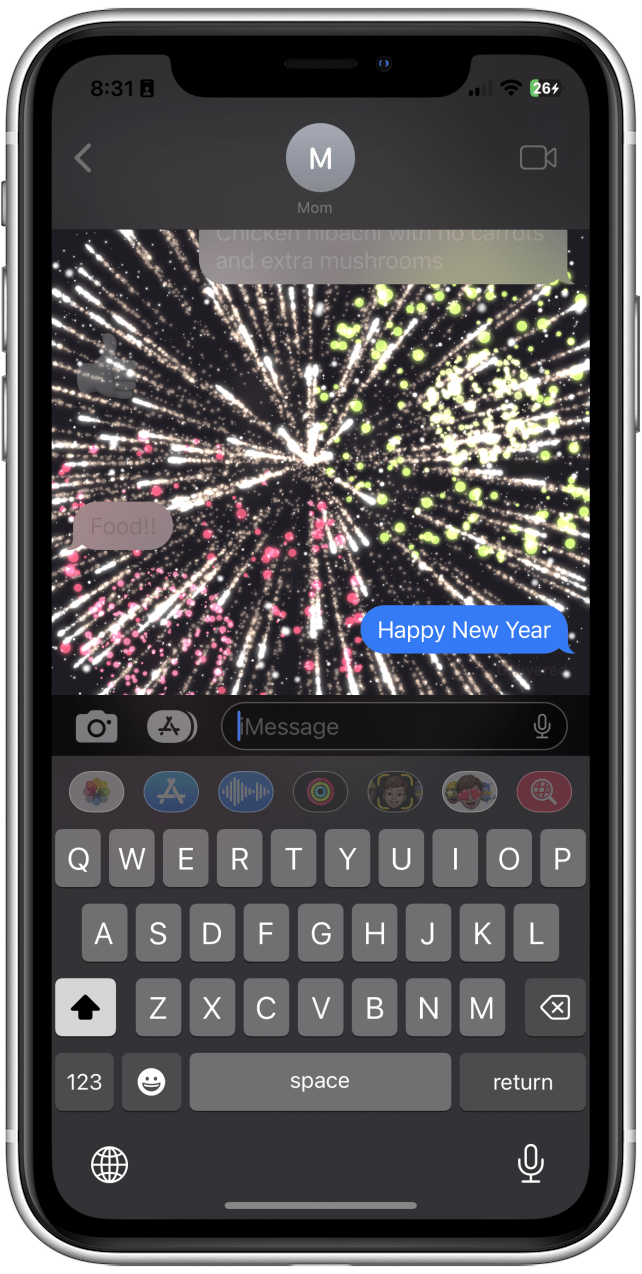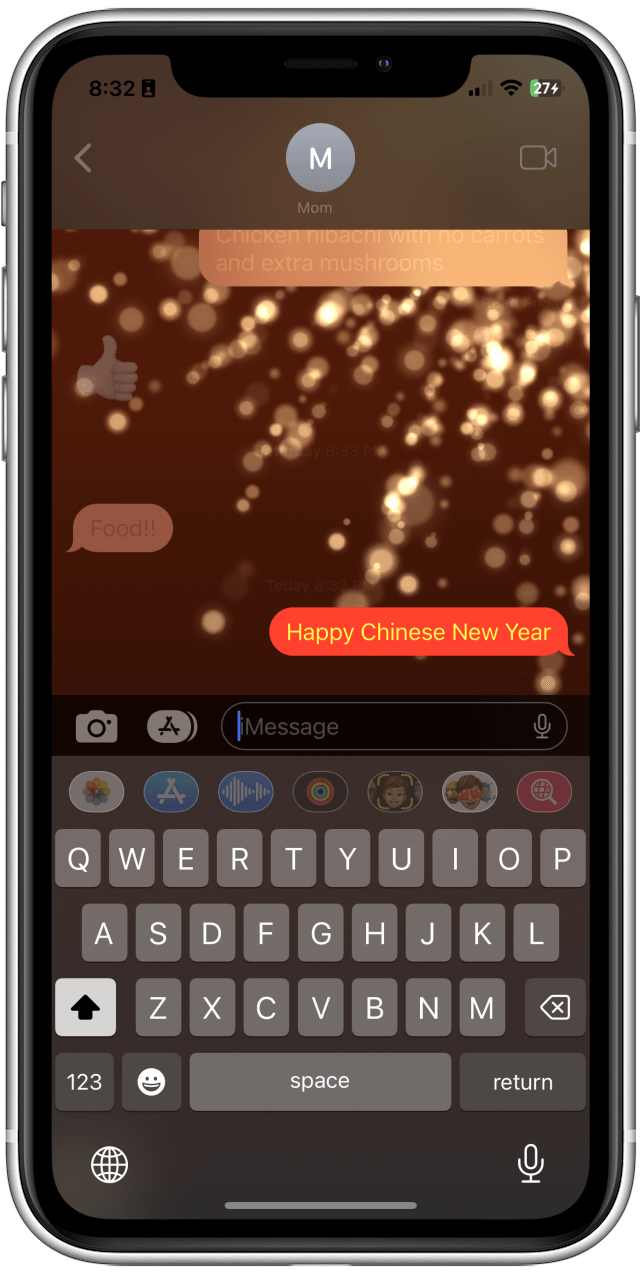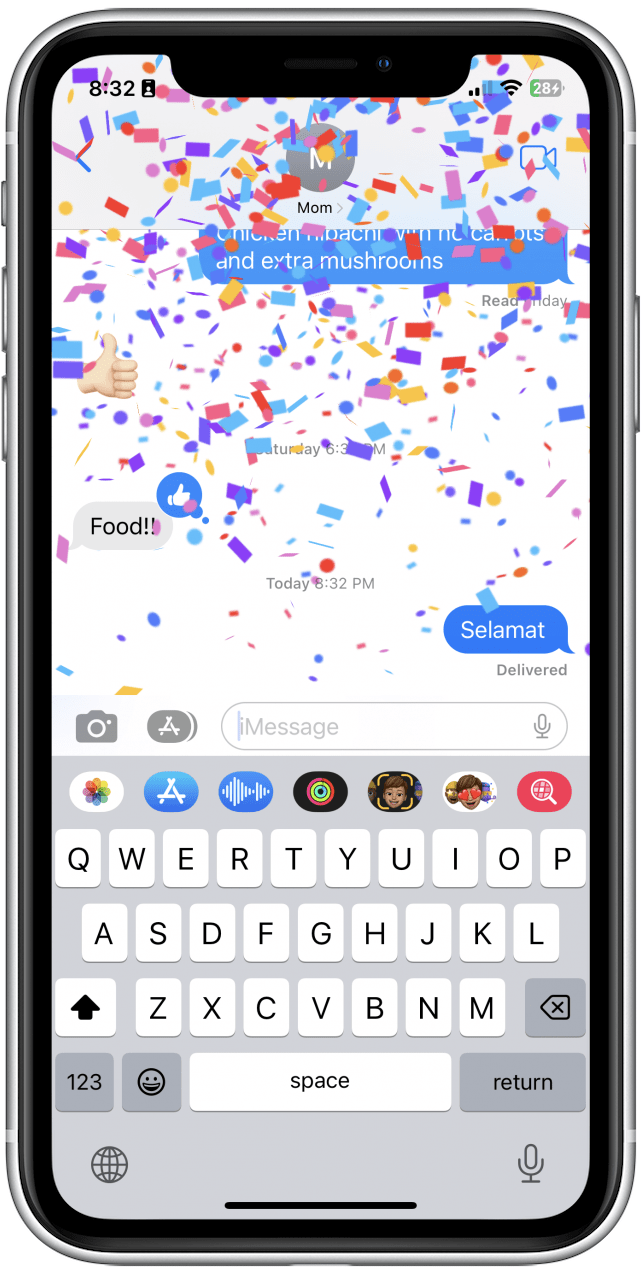Olet ehkä kuullut viestitehosteista, hauskoista animaatioista, jotka voit lisätä mihin tahansa viestien kautta lähetettyyn tekstiin painamalla ja pitämällä sinistä lähetyspainiketta. Mutta tiedätkö salaiset koodisanat, jotka voit kirjoittaa automaattisesti iPhone -tekstitehosteiden käynnistämiseksi? Tämä ei ole vain hauska tapa tehdä vaikutelma ystävillesi, Imessage Tricks on erittäin kätevä tapa tehdä viesteistäsi hieman surkeampia pohjimmiltaan nolla vaivaa.
Miksi rakastat tätä vinkkiä
- Lähetä nopeasti söpöjä tai hauskoja viestitehosteita jonkun syntymäpäivään tai juhlaan käyttämällä salaista koodisanaa.
- Sinun ei tarvitse käydä läpi kaikkia IMESSAGE: hen rakennettuja animaatioita. Koodisanojen käyttäminen on massiivinen pikakuvake!
Kuinka lähettää iPhone -tekstitehosteita imessagessa
Olet ehkä kompastellut vahingossa piilotettuja koodisanoja, jotka laukaisevat imessa -temppuja, mutta annan sinulle täydellisen luettelon koodisanoista seuraavan kerran, kun haluat lähettää kauniin animaation. Jos haluat vinkkejä iPhonen käytöstä, muista kirjautua ilmaiseksi päivän kärki
! Tässä on kaikki sanat, jotka laukaisevat vaikutukset iPhoneen.
- Avaa iPhonessa viestien sovellus .
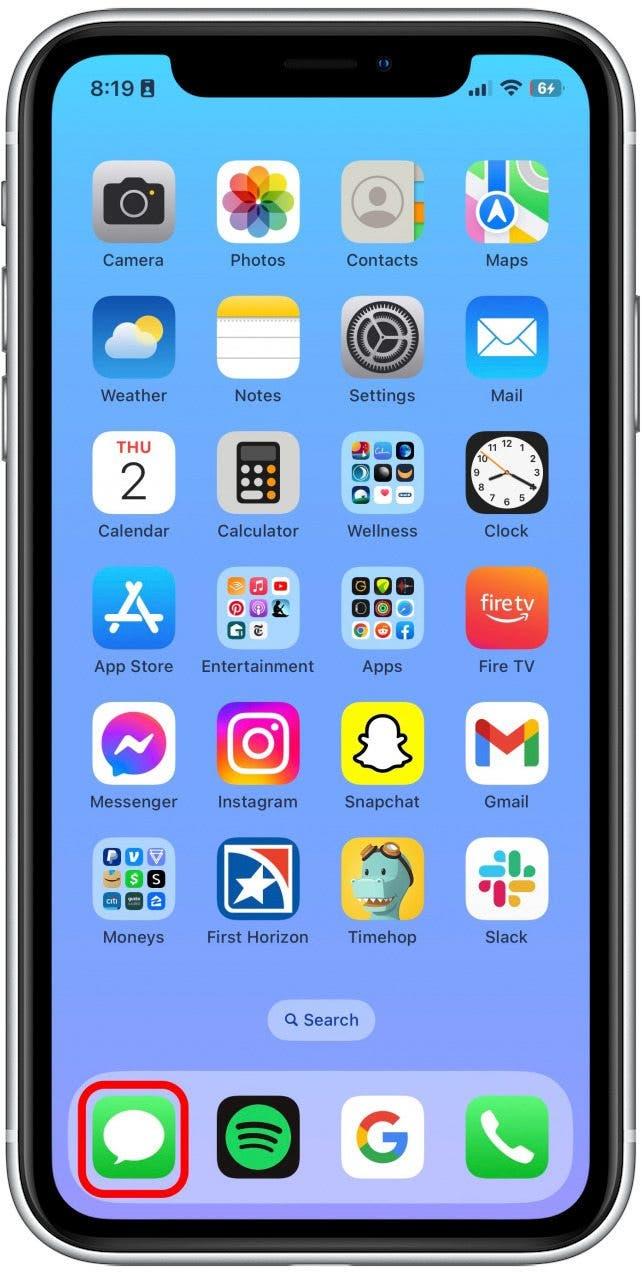
- Valitse mikä tahansa alla olevista koodisanoista ja lähetä viestisi. Näet heti tuotetun vaikutuksen. Nyt paljastan salaiset koodisanat ja niiden vaikutukset:
- ’Pew Pew’ – Laser Light Show

- ’Hyvää syntymäpäivää’ – ilmapalloja

- ’Onnittelut’ – konfetti

- ’Hyvää uutta vuotta’ – ilotulitus

- ’Onnellinen kiinalainen uusi vuosi’ – punainen räjähdys

- ’Selamat’ – konfetti

Huomaa: Jos sinulla on vaikeuksia saada tämä toimimaan, on mahdollista, että olet vähentänyt liikettä päälle, mikä estäisi tämän ominaisuuden toimimasta. Siirry asetussovellukseen> Esteettömyys> Liike> Vähennä liikettä> and be sure Reduce Motion is toggled off. (The toggle will be gray and to the left when disabled.)
Ja siinä kaikki siinä on! Toivottavasti voit pitää hauskaa ystävien kanssa tämän piilotetun kärjen kanssa!